Introducción
La biblioteca de Steam contiene todos los juegos que hayas comprado o recibido como regalo. También recuerda ciertos juegos gratuitos que hayas cargado. Sin embargo, puede ocultar un juego de su colección o incluso eliminarlo por completo de su cuenta.
La distinción entre ocultar y quitar juegos
La ocultación puede invertirse. Cuando oculta un juego de Steam, ya no es visible en las vistas regulares de la biblioteca. Alguien todavía puede ver el juego con unos pocos clics, y el juego puede mostrarse en el futuro. Incluso puede participar en un juego oculto. Es simplemente un método rápido para esconder un juego debajo de la alfombra por el momento.
La eliminación es irreversible. Cuando eliminas un juego de tu cuenta de Steam, desaparece para siempre. El juego no se añadirá a tu colección. Anteriormente, tenía que ponerse en contacto con el servicio de atención al cliente de Steam y solicitarlo, pero ahora existe un método habitual para eliminar juegos con unos pocos clics. Ten en cuenta que si quieres volver a jugar el juego en el futuro, tendrás que comprarlo.
¿Cuál es la mejor manera de ocultar un juego de Steam?
Para ocultar un juego de Steam, búscalo en tu biblioteca, haz clic con el botón derecho en él, elige "Administrar" y luego selecciona "Ocultar este juego".
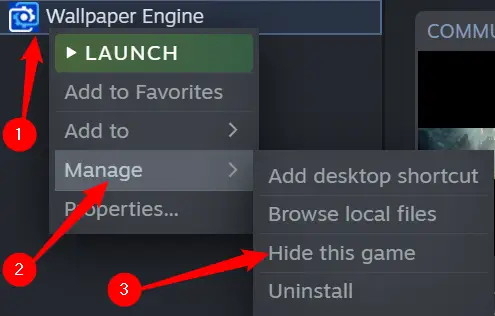
Cómo localizar o mostrar un juego oculto de Steam
Para ver sus juegos de Steam ocultos, haga clic en el botón "Ver" en la esquina superior izquierda de la ventana, seguido de "Juegos ocultos".
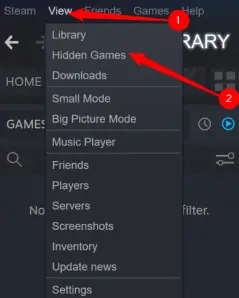
Verá una lista que se parece a su biblioteca Steam habitual, excepto que solo incluye los títulos que ha ocultado. Para eliminar un juego de la lista oculta, haga clic con el botón derecho en él, desplace el cursor sobre "Administrar" y elija "Eliminar de oculto".
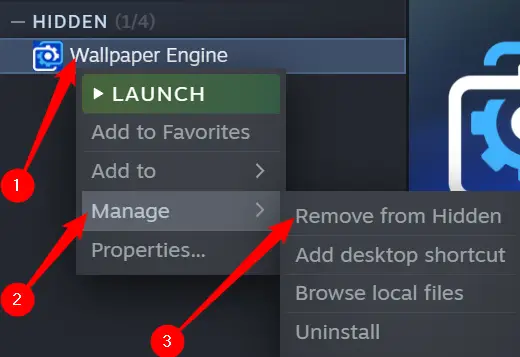
Cómo desactivar un juego en tu cuenta de Steam
Before uninstalling a Steam game from your library, you should remove it from your computer. If you initially delete a game from your account, you won’t be able to uninstall it normally—you’ll have to locate its contents on your hard drive or SSD and manually remove them.
Haz clic en Ayuda > Soporte de Steam para eliminar permanentemente un juego de tu colección.
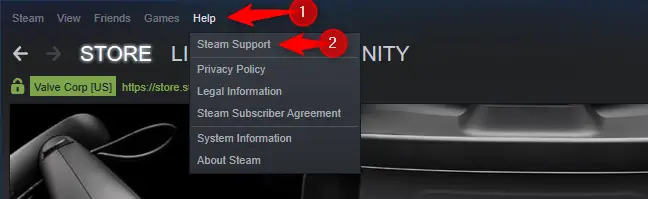
Click the game you wish to remove. If you’ve played it lately, it will be at the top of the list. If you haven’t already, you may search for the game by name using the search box at the bottom of this page.
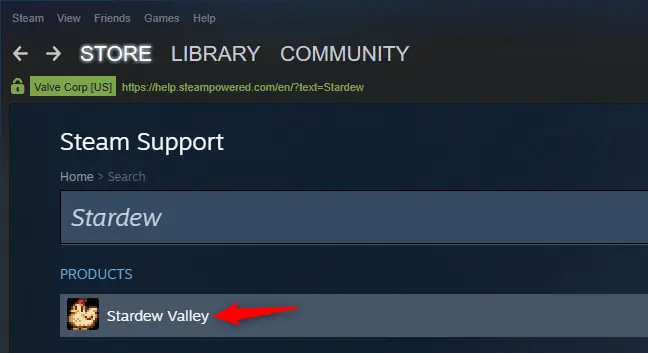
"Deseo eliminar permanentemente este juego de mi cuenta", haga clic. (Si compró el juego en las últimas dos semanas y lo jugó por menos de dos horas, también puede devolverlo para obtener un reembolso desde esta página).
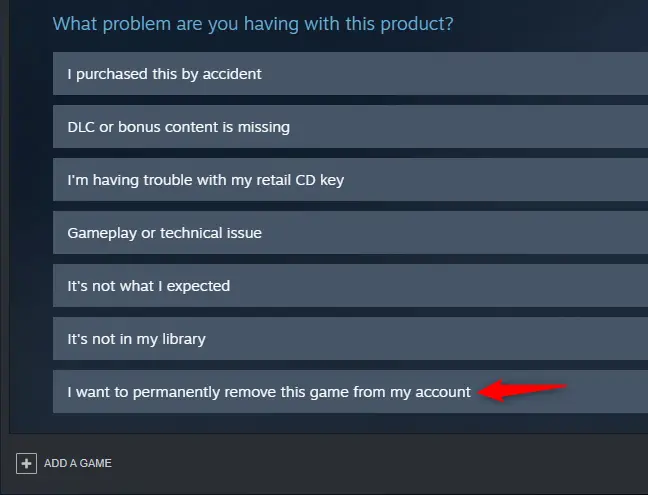
Puede encontrar más información sobre este procedimiento en Steam. Si el juego se compró o activó como parte de un paquete, Steam mostraría juegos vinculados que también se eliminarían.
"Está bien, elimine permanentemente los juegos especificados de mi cuenta". Si desea volver a jugar el juego, tendrá que comprarlo.
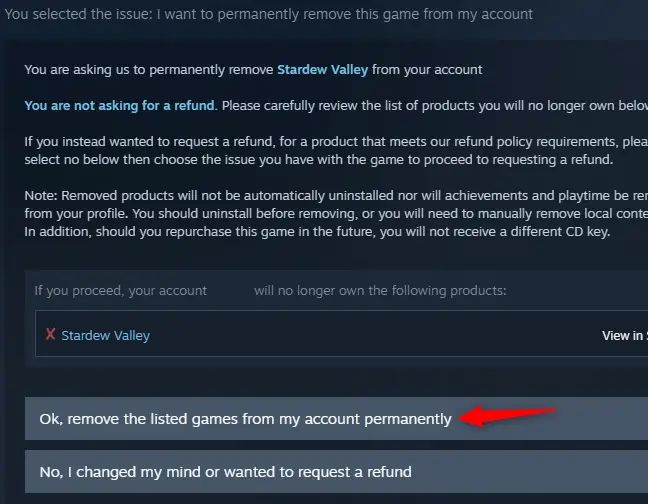
Esto no borrará la información sobre el rendimiento y los logros de tu juego, que permanecerán vinculados a tu perfil de Steam.

